Centos7安装完后无法联网的解决方法
今天在VMware虚拟机中安装好centos7后,发现centos默认是不联网的,联网修改设置如下:
进入目录:
cd /etc/sysconfig/network-scripts/
找到网卡配置文件名,这个网卡配置文件可以通过ifconfig命令查看,如下图,我虚拟机的网卡名称为ens33
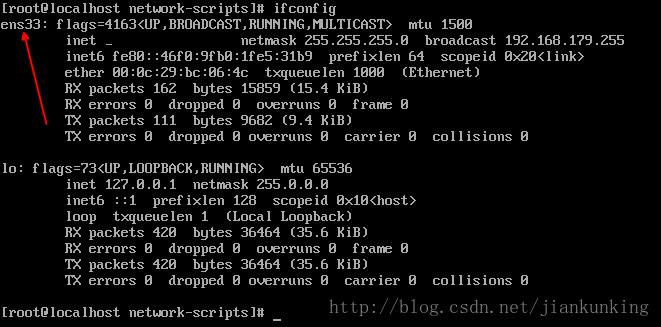
用ls命令查看网卡配置文件名:

编辑ifcfg-ens33文件的最后一行,将ONBOOT=no改为ONBOOT=yes,,如下图:

最后输入:wq 保存并退出,再重启一下network:
service network restart
搞定,此时虚拟机能上网也有ip了。
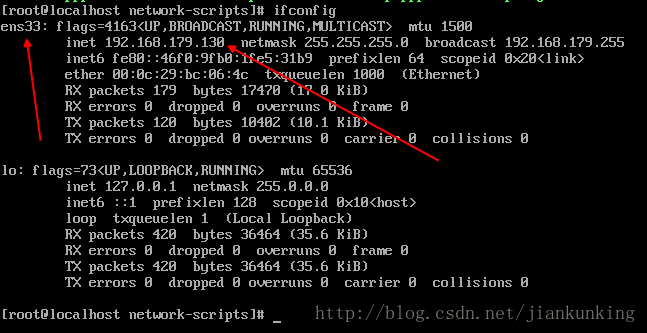
以上就是本文的全部内容,希望对大家的学习有所帮助,也希望大家多多支持我们。
您可能感兴趣的文章:
- CentOS-NAT模式下(DHCP)联网成功案例
相关推荐
-
CentOS-NAT模式下(DHCP)联网成功案例
一.虚拟机外面准备工作 1.安装好的CentOS虚拟机 2.CentOS虚拟机网络模式为NAT 3.VM-编辑-虚拟网络编辑器设置如下 4.计算机-管理-服务里面开启VM中的NAT和DHCP服务 二.虚拟机内部设置 1.打开CentOS 2.命令:setup (接下来是图形配置过程) 3.回到命令界面-查看vi /etc/sysconfig/network-scripts/ifcfg-eth0 4.修改onboot=yes 5.重启eth0(方法很多下面就举例一个) ifup eth0 6. p
-
Centos7安装完后无法联网的解决方法
今天在VMware虚拟机中安装好centos7后,发现centos默认是不联网的,联网修改设置如下: 进入目录: cd /etc/sysconfig/network-scripts/ 找到网卡配置文件名,这个网卡配置文件可以通过ifconfig命令查看,如下图,我虚拟机的网卡名称为ens33 用ls命令查看网卡配置文件名: 编辑ifcfg-ens33文件的最后一行,将ONBOOT=no改为ONBOOT=yes,,如下图: 最后输入:wq 保存并退出,再重启一下network: service n
-
基于centos7 安装python3.6.4出错的解决方法
错误:zipimport.ZipImportError: can't decompress data; zlib not available 解决方法:从错误信息分析,就是缺少了zlib的解压缩类库,安装即可. 执行 yum -y install zlib* 安装完成之后,重新安装即可,所有的问题都已经正常解决了!!! 以上这篇基于centos7 安装python3.6.4出错的解决方法就是小编分享给大家的全部内容了,希望能给大家一个参考,也希望大家多多支持我们. 您可能感兴趣的文章: 在cen
-
解决Centos7安装nginx后提示“Welcome to nginx on Fedora!”,conf.d目录下无default.conf文件
问题描述 在腾讯云centos7上安装nginx sudo yum install nginx 打开默认网页显示 Welcome to nginx on Fedora! 且 /etc/nginx/conf.d 目录下无default.conf文件 原因 腾讯云的epel源是默认下载就是Fedora的 解决方法 •准备工作 sudo yum install yum-utils •创建nginx.repo文件 sudo vim /etc/yum.repos.d/nginx.repo 并添加以下内容
-
关于Android Studio安装完后activity_main.xml前几行报错的解决建议
当你安装完Android Studio之后,开始了一个新项目,然后你发现: activity_main.xml前几行报错,比如http://schemas.android.com/apk/res/android "URI is not registered". move refactoring is not available while indexing is in progress. apply script build.gradle有问题. activity_main.xml下的
-
关于VMware安装完后没有虚拟网卡的问题
1 问题描述: 1.1 windows10首次安装VMware,或者非首次安装VMware时,安装后,没有出现如下图所示的虚拟网卡: 1.2 Xshell或者SecureCRT 或者editplus等工具连接虚拟机下的操作系统时,无论如何都连接不上(即便关闭了宿主机和虚拟机的防火墙也不行) 1.3 重装vmware也无法解决 1.4 开启了如下图所示的服务也无法解决 1.5 还原默认设置,重新安装虚拟网卡也无效 2.可行的解决方案: step1:使用360或者腾讯电脑管家卸载已经安装的vmwar
-
虚拟机安装linux系统无法上网的解决方法
周末闲来无事,用虚拟机安装了centos6.5系统,安装成功后发现不能连接网络,然后我就一脸蒙蔽了,无奈之下,只能百度查找问题,幸运的是,我还真找到了解决的方法,根据教程一步步操作,成功了!为了避免以后蒙蔽,我打算记录下来,同时如果有其他工程师遇到和我一样的问题,可以考虑一下我下面介绍的方法 1.打开虚拟机,如果[网络适配器]选择的不是NAT模式,我们需要改成NAT模式,并进行保存 2.打开cmd,输入命令:services.msc,回车后会弹出服务和应用程序页面,我们需要找到VMware DH
-
nginx 下安装配置 phpadmin报错的解决方法
如下所示: 系统版本:centos7.0 64位 NGINX版本:nginx version: nginx/1.9.8 PHP版本:PHP 7.0.0 (cli) (built: Dec 1 2015 17:53:27) ( NTS ) mysql版本:mysqld Ver 5.7.10 phpmyadmin版本:4.5.2-all-languages 部署完phpmyadmin,访问主页报错: Error during session start; please check your PH
-
pycharm无法安装第三方库的问题及解决方法以scrapy为例(图解)
很多次遇到在pycharm中无法安装第三方库的情况,今天我就遇到了,找了很多办法都没用 但是在pycharm中配置anaconda环境之后再从anaconda下载安装你所需要的库就可以diy完决你的问题了 第一步安装anaconda,这个我就不说了,网上很多方法,自己找 第二步配置anaconda环境到pycharm,这我来给你们说说 打开pychram,file->settings 然后选择project Interpreter 把project Interpreter复选框里面的地址换成你安
-
Linux下刚安装完mysql修改密码的简单方法
在Centos中安装MySQL后默认的是没有root密码的,默认的是回车, 那么为了方便需要修改密码. 没有密码为MYSQL加密码: mysql -uroot -p 回车 提示输入密码,为空回车 update mysql.user set password=PASSWORD('12345678') where user='root'; 刷新权限表,输入如下命令 flush privileges; 退出 quit 以上所述是小编给大家介绍的Linux下刚安装完mysql修改密码的简单方法,希望对大
-
mysql安装时出现各种常见问题的解决方法
小编为大家整理许多mysql安装时出现各种常见问题的解决方法,供大家参考,具体内容如下 问题一: 当各位在安装.重装时出现could not start the service mysql error:0 原因: 卸载mysql时并没有完全删除相关文件和服务,需要手动清除. 安装到最后一步execute时不能启动服务的解决方法: 首先,在管理工具->服务里面将MySQL的服务给停止(有的是没有安装成功,有这个服务,但是已经停止了的),win+R->cmd,打开命令提示符窗口,输入命令:sc d
随机推荐
- SQL server 视图(view)介绍
- 安装使用Mongoose配合Node.js操作MongoDB的基础教程
- QQ空间强制关注代码生成器 V1.0下载
- VBS教程:VBScript 语句-Randomize 语句
- oracle表的简单操作步骤
- python中的五种异常处理机制介绍
- Python 拷贝对象(深拷贝deepcopy与浅拷贝copy)
- Javascript设计模式之观察者模式(推荐)
- Yii框架表单提交验证功能分析
- FCK调用方法..
- Android 读写文件方法汇总
- 深究从MongoDB的ObjectId中获取时间信息
- windows环境中mysql忘记root密码的解决方法详解
- centos源码编译php5 mcrypt模块步骤详解
- Spring Boot应用的极速部署脚本示例代码
- Android中将Bitmap对象以PNG格式保存在内部存储中的方法
- PHP优于Node.js的五大理由分享
- Search Engine Friendly的URL设计
- react-native动态切换tab组件的方法
- 微信小程序基于canvas渐变实现的彩虹效果示例

